안녕하세요~ 동사힐입니다.
지난 시간에 에어팟 프로 리콜 신청 방법에 대해서 riedel.tistory.com/180
에어팟 프로 리콜 대상, 신청 방법 및 결과(feat.노이즈캔슬링 문제)
안녕하세요~ 동사힐입니다. 2020년 11월즈음에 에어팟 프로 리콜 관련 기사가 나왔습니다. 애플 공식홈에서는 2020년 10월 30일에 아래와 같이 게시가 되었죠. 1. 에어팟 프로 리콜에 해당되는 제품
riedel.tistory.com
알아보았습니다.
저도 리콜을 통해 에어팟 프로를 새 제품으로 교환을 받았는데요.
새 제품 교환 이후에 다시 아이폰과 연결 설정을 하는 방법에 대해서 알려드릴게요.
1. 본체에 유닛을 넣고 1시간 동안 충전 상태를 유지해주세요.
먼저 에어팟 프로를 교환받으면, 새 유닛이 본체와 싱크를 맞춰야 합니다. 따라서 본체에 유닛을 넣어놓고 1시간 정도 충전을 유지한 상태로 보관해주세요. 이때 본체에서는 다음과 같이 주황색 불이 나옵니다.

2. 본체 뒤 버튼을 3초 정도 눌러주세요.
1시간이 지나면 에어팟 프로 본체를 오픈하고, 본체 뒤에 버튼을 꾹 3초 정도 누른채로 아이폰과 연결을 시도합니다. 당연히 아이폰 블루투스는 켜놓아야 합니다.

동그란 버튼을 누르면, 본체의 불 색깔이 다음과 같이 은색으로 바뀝니다.

3. 아이폰에서 연결 설정을 해주세요.
그러면 이제 아이폰에서 연결 설정 화면이 나옵니다.

연결을 눌러주시면 자동으로 설정됩니다.




이와 같은 설명이 나오면 에어팟 프로 연결 설정이 모두 완료됩니다.
이 방법은 에어팟 프로를 처음 구매했을때도 동일하게 설정할 수 있습니다.
그러면 다음에는 더욱 좋은 정보로 돌아오겠습니다.
궁금한 사항 있으시면 댓글로 남겨주세요.
도움이 되셨다면 공감과 구독 부탁드려요.
이상으로 동사힐이었습니다!
읽어주셔서 감사합니다. 😊
'인터넷과 컴퓨터' 카테고리의 다른 글
| 블로그 수익 창출을 위한 '판매자 정보 Google sellers.json 파일에 게시 문제 해결 방법' (feat.구글 애드센스) (0) | 2021.02.15 |
|---|---|
| 블로그 광고 수익을 위한 구글 애드센스 PIN 번호 우편 수령 방법(feat. 애드센스 주소 확인 및 변경) (0) | 2021.02.15 |
| 에어팟 프로 리콜 대상, 신청 방법 및 결과(feat.노이즈캔슬링 문제) (2) | 2021.02.15 |
| 틈날때 마다 노션을 비롯한 웹 클라우드 자료는 반드시 백업을 해두세요!(feat. 노션 접속 불가 사태) (0) | 2021.02.13 |
| 아이폰 기본 앱 미리 알림 기본 설정 방법 (feat. ios14) (0) | 2021.02.12 |

댓글